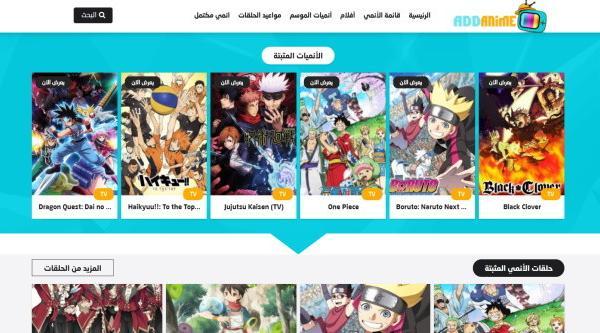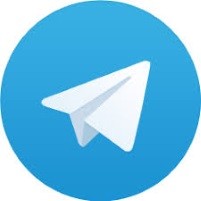تحويل pdf الى word بطرق فعالة
تحويل pdf الى word يعتبر من الأمور الجيدة لكل المستخدمين. يتم الإعتماد على ملفات PDF عند توزيع المستندات بحيث يتم عرضها بنفس الطريقة من قبل جميع الأشخاص، وبسبب تصميمها بهذه الطريقة، فقد يكون من الصعب تعديلها، ولكن هناك إمكانية تحويل ملف PDF إلى مستند وورد Word بحيث يمكنك إجراء تغييرات على النص بسهولة أكبر، والكتابة عليه.
طرق تحويل Pdf إلى ملفات وورد Word يدعم اللغة العربية
في السطور التالية سوف تتعرف على مجموعة من الطرق، وهي متنوعة وستجد فيها السهولة، والطريقة المباشرة، وإليك الثلاث الطرق.
باستخدام Acrobat Reader DC
يوفر كل من برنامج Acrobat DC وAcrobat Reader DC من شركة Adobe طريقة سهلة لتنفيذ هذه الخدمة.
ويحتوي Acrobat DC الكامل على إصدار قياسي لويندوز، ويساعد على تحويل PDF إلى تنسيق Word من حين لآخر.
إن Acrobat Reader DC مجاني، لكن ستحتاج إلى شراء نسخة منه للحصول على نسخة متكاملة، وإذا كنت ترغب أن تتمكن من تحويل ملفات PDF إلى صيغ أخرى، مثل وورد Word.
والان سوف نتعرف عن استخدام Acrobat DC الكامل لإجراء التحويل للصيغ المرادة، ولكن في حال كنت تستخدم Acrobat Reader DC، فسوف تكون العملية متشابهة، ولن يكون لديك العديد من التنسيقات التي يمكنك التحويل إليها. ولكن كلا البرنامجين يدعم صيغ وورد Word. وإليك الخطوات المرتبة:
- قم بفتح ملف PDF في Acrobat أولا، ويمكن إن تجد على الجانب الأيمن من النافذة Export او بالعربي “تصدير PDF”.
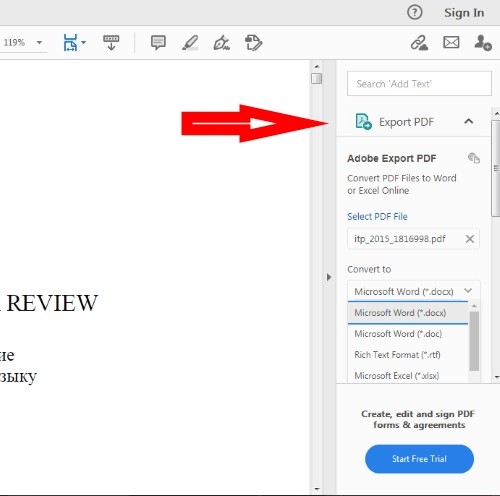
- بعد العثور عليها، قم بتحديد خيار “Microsoft Word” من القائمة على اليمين، وسيؤدي ذلك لتحديد “مستند Word” إلى تحويل ملف PDF إلى وورد Word حديث بتنسيق DOCX. وسيعمل تحديد “مستند Word 97-2003” إلى تحويل ملف PDF إلى تنسيق DOC الأقدم.
- عندما تحدد اختيارك ، انقر فوق الزر “Convert” ويسمى تحويل.
- ثم قم باختيار المكان الذي تريد حفظ مستند الورد Word الجديد فيه.
- واخيرا سوف يتم حفظ ملف PDF كمستند وررد Word، لذا قم بفتحه في Word، وابدأ في التحرير.
تحويل ملف PDF إلى وورد باستخدام مايكروسوفت وورد
يمكن تحويل ملف PDF إلى ملف وورد Word باستخدام مايكروسوفت Microsoft Word، ولكن يؤدي التحويل في Word إلى مشكلات في النمط والتنسيق، ولذلك فهي ليست الطريقة الأكثر موثوقية. ومع ذلك فهو بالتأكيد يعمل بشكل جيد للمستندات البسيطة أو عندما تحتاج فقط إلى تحويل الأشياء إلى تنسيق قابل للتحرير.
- وللبداية قم بالضغط على “ملف” على شريط Word.
- وعند عرض القائمة، سوف تجد في الشريط الجانبي الذي يفتح، انقر على “فتح”.
- ومن صفحة فتح، قم باستعراض الملفات لايجاد ملف ال Pdf الذي تريد تحويله الى وورد، واضغط عليه.
- وعند تحديد موقع ملف PDF وحدده اضغط على زر “فتح”.
- وبعدها سوف يعطيك رسالة تحذيرية تشير إلى أن المستند الجديد قد يفقد بعض التنسيق الذي كان يحتوي عليه كملف PDF. وعليك إن لا تقلق بشأن ذلك، وسيبقى ملف PDF الأصلي كما هو، وهذا فقط يتيح معرفة أن مستند Word الجديد الذي تقوم بإنشائه من ملف PDF قد لا يبدو متماثلا تماما، وعليك الضغط على الزر “موافق”.
- واخيرا سوف يقوم Word بتحويل ملف PDF ويفتح مستند Word الجديد مباشرة.
تحويل ملف PDF إلى مستند Word من خلال مستندات جوجل
يمنح محرر مستندات Google طريقة أخرى آمنة وموثوقة. وتتطلب هذه العملية خطوتين حيث تقوم أولا بتحويل الملف إلى مستند Google Docs، وثم تحويله إلى مستند Word، ولذلك من المحتمل أن تفقد بعض التنسيق، وإذا كان لديك ملف وورد، فمن الأفضل فعل ذلك في Word، ولكن يمكن أن تكون هذه الطريقة مفيدة إذا لم يكن لديك برنامج Word، ولكنك بحاجة إلى تحويل ملف PDF إلى صيغ Word تخطط لإرساله إلى شخص آخر.
- قم بتشغيل Google Drive، وبعده انقر على “جديد”.
- وثم اضغط على خيار “تحميل ملف”.
- بعدها قم بتحديد موقع ملف PDF ، ثم انقر على زر “فتح”.
- سوف يظهر الملف الجديد في Google Drive.
- وثم اضغط بزر الماوس الأيمن فوق ملفك في Google Drive، وانقر فوق قائمة “فتح باستخدام”، ثم انقر فوق خيار “محرر مستندات Google”.
- وسيكون الملف مفتوح كمستند Google Doc.
- وبعدها انقر فوق قائمة “ملف”.
- بعده اضغط على قائمة “تنزيل باسم”، ثم انقر فوق الخيار “مستند Word .docx”.
- وفي النهاية، سيتم تحويل ملف محرر مستندات Google إلى وورد Word وتنزيله على جهاز الكمبيوتر المحلي كمستند Word.